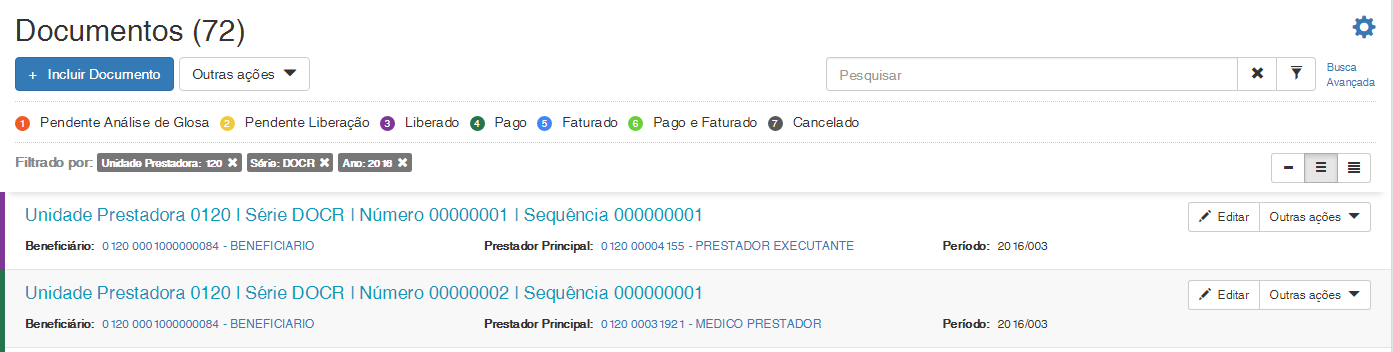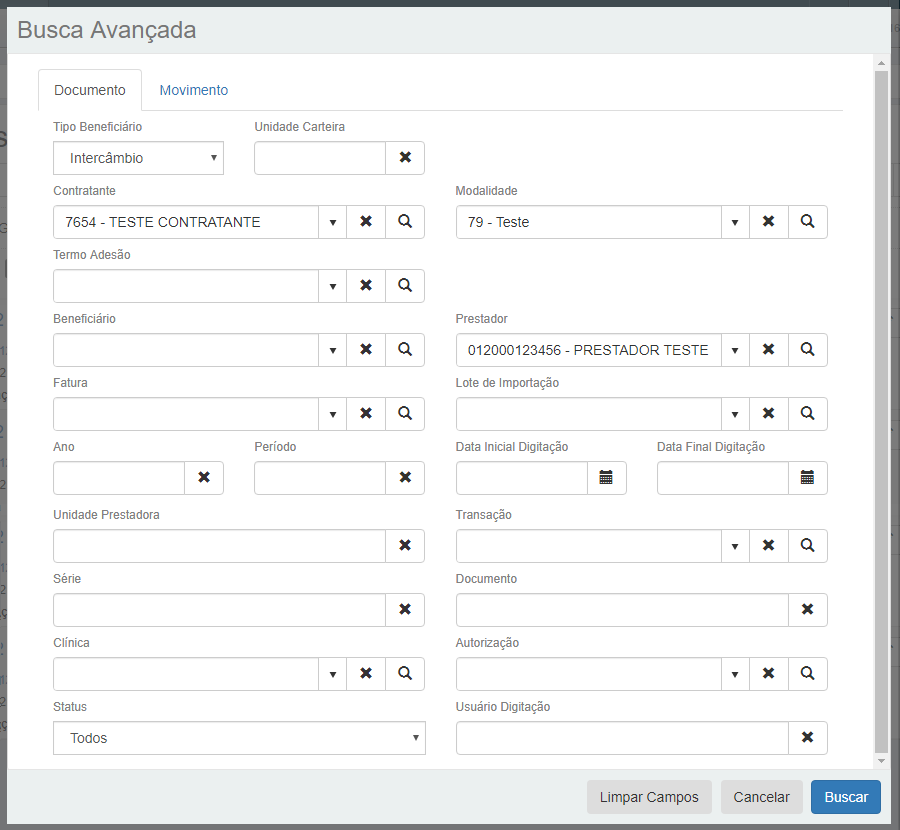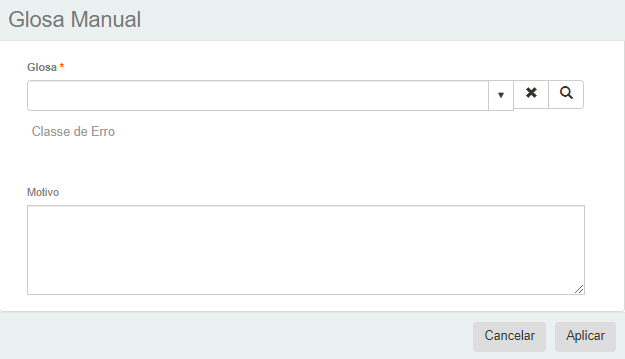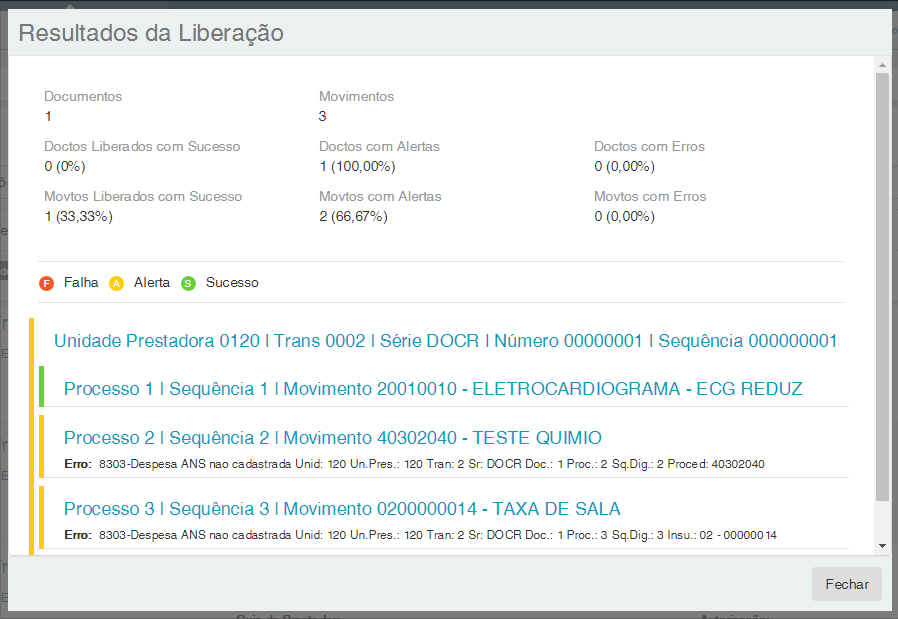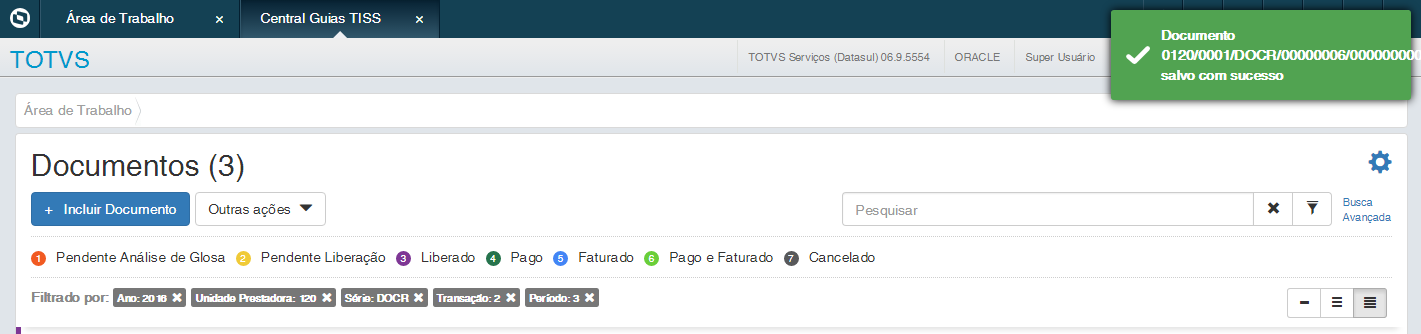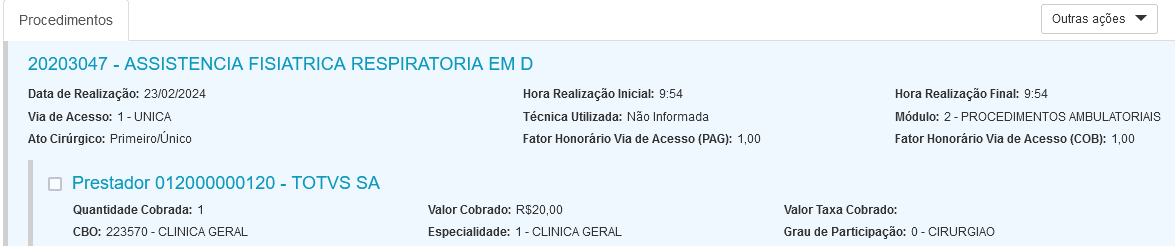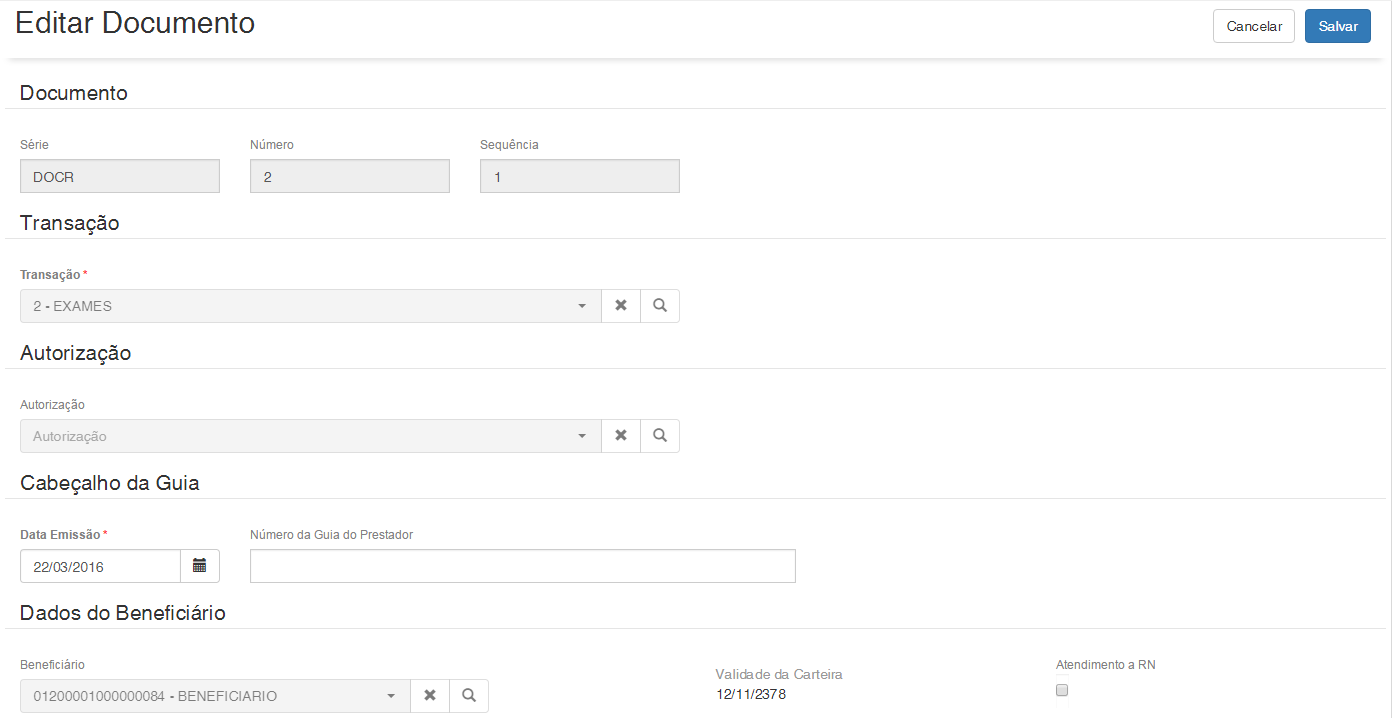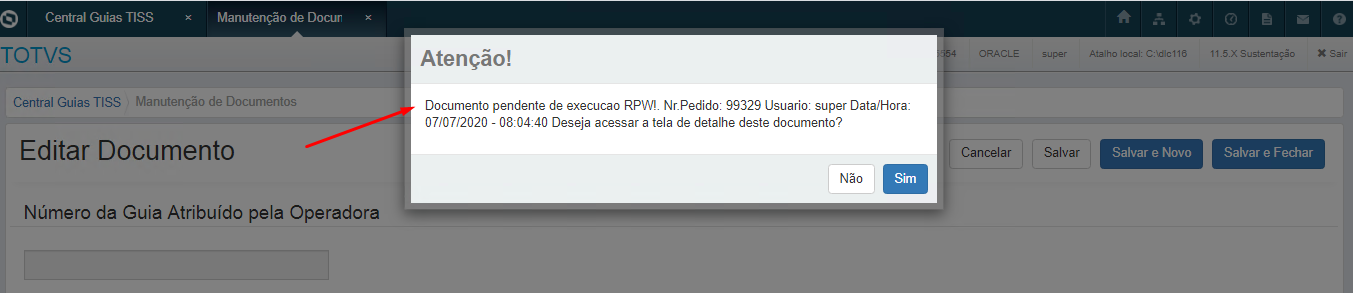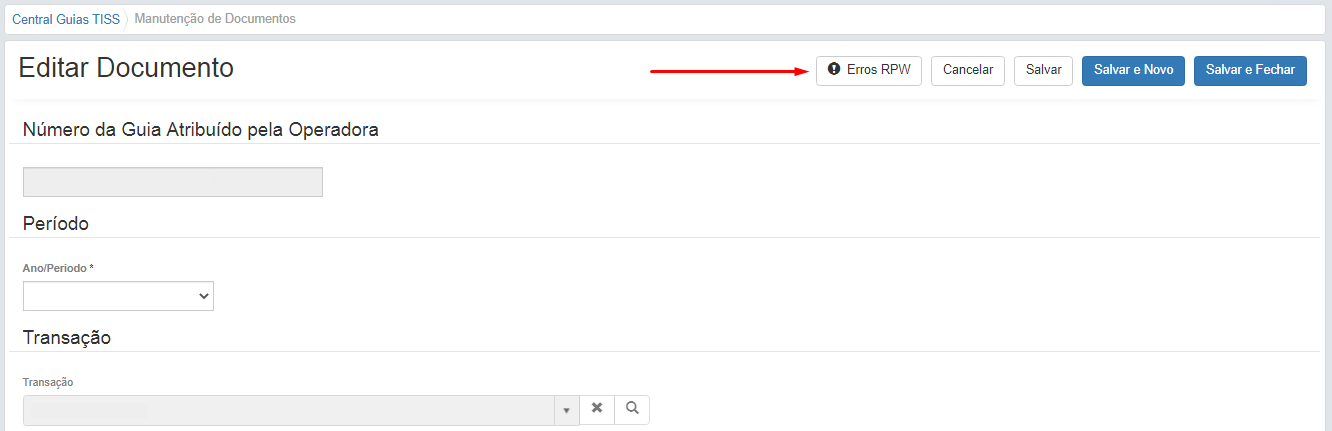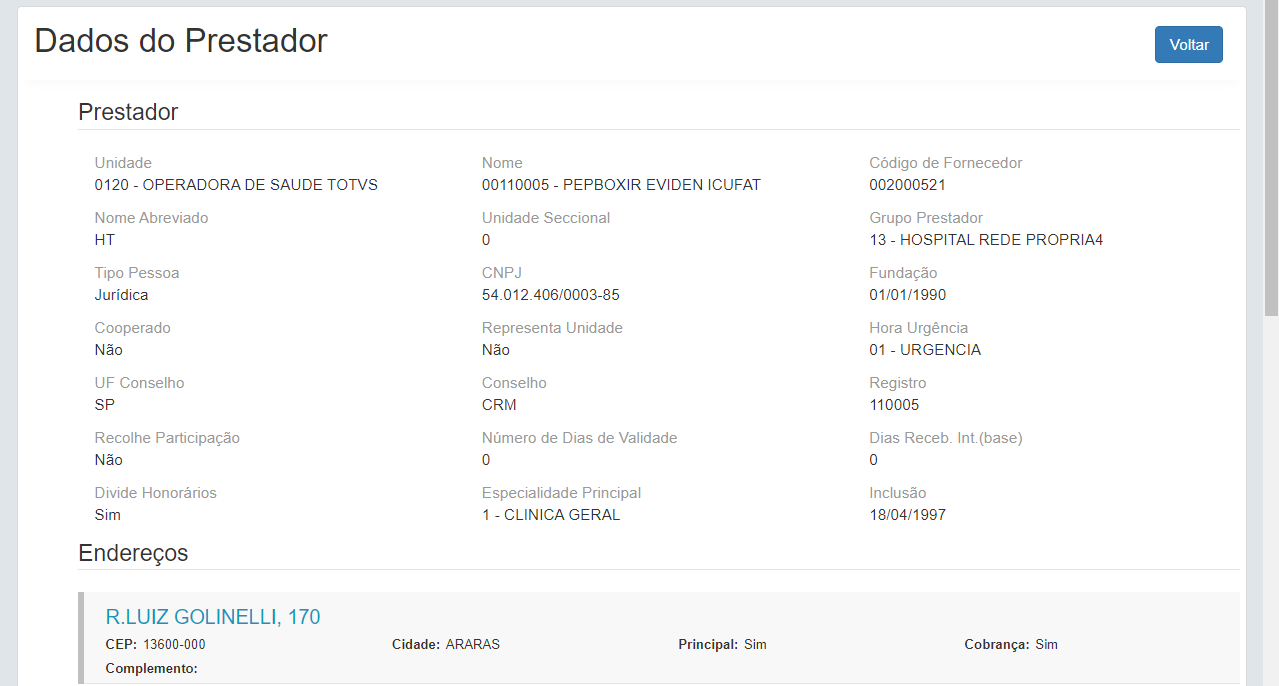Histórico da Página
Central de Movimentação Guia TISS
Visão Geral do Programa
O objetivo deste programa é a inclusão, manutenção e detalhamento dos documentos digitados no RC.
Objetivo da tela: | Listar os documentos que foram incluídos no RC. |
...
Ações/Ações Relacionadas:
Ação: | Descrição: |
Quantidade de documentos filtrados | Ao lado do título Documentos é apresentada a quantidade de documentos que foram encontrados para o filtro selecionado. |
Incluir Documento | Abre a tela para a inclusão de Documentos. |
Outras ações | Opções de "Outras Ações |
" para Documentos: Opções de "Outras ações" para Movimentos: | |||||||||||
Remover Todos | Remove todos os documentos do filtro selecionado. | ||||||||||
Validar Glosas | Valida as Glosas de todos os documentos do filtro selecionado. Principais Campos e Parâmetros:
| ||||||||||
Glosa Manual | Aplica Glosa Manual a todos os documentos do filtro selecionado. Principais Campos e Parâmetros:
| ||||||||||
Desfazer Glosa Manual |
Liberação dos Documentos
Libera todos os documentos do filtro selecionado. Ao concluir a liberação é aberta uma tela de resultados onde são apresentados os documentos e os movimentos que foram liberados e os que apresentaram erro.
| Permite desfazer a glosa manual cadastrada. | |
Desfazer Liberação dos Documentos | Deslibera todos os documentos do filtro selecionado. Ao concluir a desliberação é aberta uma tela de resultados onde são apresentados os documentos e os movimentos que foram desliberados e os que apresentaram erro. |
Soma de Valores dos Documentos | Exibe a soma de valores de todos os documentos do filtro selecionado. |
Vincular Documentos nas Internações |
Configurações
A partir de um documento de internação, realiza a busca de outros documentos realizados para esse mesmo beneficiário durante o período da internação para fazer a vinculação através da chave do documento anterior. | |
Configurações | Abre a tela de configurações. |
Principais Campos e Parâmetros:
|
Filtros
Lista os filtros que foram salvos pelo usuário.
Definir filtro atual como padrão
Define o filtro selecionado na Área de Trabalho como filtro padrão, toda a busca de documentos que será realizada irá utilizar o filtro selecionado, exceto quando o filtro for alterado pelo usuário por meio da busca avançada.
Realizar busca ao abrir a tela
Define se os documentos são carregados ao abrir a tela da Área de Trabalho.
Tipo de Visualização
É possível selecionar três tipos de visualizações para a lista de documentos.
Principais Campos e Parâmetros:
Campo: | Descrição: |
Nível 1 | Exibe apenas o código do documento. |
Nível 2 | Exibe o código, Beneficiário, Prestador Principal e o período de inclusão do documento. |
Nível 3 | Exibe todos os campos da lista documentos. |
Busca Avançada
Nesta tela são informados os filtros para a lista de documentos.
Principais Campos e Parâmetros:
| |||||||||||||
Tipo de Visualização | É possível selecionar três tipos de visualizações para a lista de documentos. Principais Campos e Parâmetros:
| ||||||||||||
Busca Avançada | Nesta tela são informados os filtros para a lista de documentos. Principais Campos e Parâmetros:
| ||||||||||||
Aba Documento
Campo:
Descrição:
Campo para informar o tipo de beneficiário dos documentos.
Este campo permite as seguintes opções:
- Todos
- Base
- Intercâmbio
Beneficiário
Campo para informar o beneficiário dos documentos.
Prestador
Campo para informar o prestador dos documentos.
|
|
|
|
|
|
|
|
|
|
|
|
|
|
|
|
|
|
|
|
|
|
|
|
Este campo permite as seguintes opções:
| ||||||||||||||||||||||||||||||||||||||||||||||||||||||||||||||||||||||
| ||||||||||||||||
Mais Resultados | Caso o filtro possua mais resultados do que foi parametrizado para realizar a busca, é adicionado o botão Mais Resultados ao final da página. Quando for selecionado, realiza a busca dos documentos de acordo com o valor informado no campo Quantidade de registros por busca da tela de Configurações. | |||||||||||||||
| Visualizar movimentos de um movimento listado | Ao clicar no botão para visualização dos movimentos, será aberto as movimentações somente do documento | |||||||||||||||
Cada documento da lista possui as Cada documento da lista possui as opções:
Ações/Ações Relacionadas:
Ação: | Descrição: | ||||||||||||||||||||||||||
Status | No lado esquerdo da lista de documentos é apresentada uma linha colorida que representa o status do documento. A legenda correspondente às cores encontra-se no cabeçalho da lista de documentos. | ||||||||||||||||||||||||||
Editar Documento | Abre a tela para a edição do documento selecionado. Vide item Editar Documento. | ||||||||||||||||||||||||||
Remover | Remove o documento selecionado. | ||||||||||||||||||||||||||
Validar Glosas | Valida as Glosas do documento selecionado. Principais Campos e Parâmetros:
| ||||||||||||||||||||||||||
Glosa Manual | Aplica Glosa Manual ao documento selecionado. Principais Campos e Parâmetros:
| ||||||||||||||||||||||||||
Liberar Documento | Libera o documento selecionado. Ao concluir a liberação é aberta uma tela de resultados onde são apresentados os movimentos que foram liberados e os que apresentaram erro. | ||||||||||||||||||||||||||
Desliberar Documento | Deslibera o documento selecionado. Ao concluir a desliberação é aberta uma tela de resultados onde são apresentados os que foram desliberados e os que apresentaram erro. | ||||||||||||||||||||||||||
Valores do Documento | Exibe a soma de valores de todos os documentos do filtro selecionado. | ||||||||||||||||||||||||||
| Cópia de Documento | Realiza a cópia do documento selecionado.
|
Incluir Documento:
| Objetivo da Tela: | Permitir a inclusão de documentos de consulta, SP/SADT e resumo de internação. |
...
Campo: | Descrição: |
Botão Salvar | Salva o documento digitado. Caso aconteça algum erro é exibido uma mensagem de erro conforme a figura abaixo. Se o documento for salvo com sucesso é apresentada uma mensagem no canto da tela exibindo a chave do documento que foi salvo. |
Botão Cancelar | Fecha a tela de inclusão de documentos. |
Transação | Informar a Transação do Revisão de Contas que será atrelado ao documento. É responsável por indicar qual o tipo de guia TISS que se está incluindo. |
Autorização | Informar a Guia de Autorização que será vinculada ao documento para a liberação do serviço. |
Data Emissão | Informar a data de emissão do documento que se está incluindo. |
Número da Guia do Prestador | Informar o número da Guia TISS do prestador de serviços. |
Beneficiário | Informar a carteira do beneficiário que poderá ser beneficiário da unidade (base) ou de intercâmbio. Caso seja da unidade, deverá estar cadastrada no cadastro de carteiras do beneficiário. Caso seja de intercâmbio, deverá estar cadastrado na Consultas Beneficiários Outras Unidades (RC0210A). |
Validade da Carteira | Campo informativo onde apresenta a validade da carteira do beneficiário. |
Atendimento a RN | Informar caso seja atendimento a recém-nascido. |
Nome do Contratante | Campo informativo onde apresenta o contratante buscado no cadastro do contrato do beneficiário. |
Plano | Campo informativo onde apresenta o plano de saúde buscado no cadastro do contrato do beneficiário. |
Tipo de Plano | Campo informativo onde apresenta o tipo de plano buscado no cadastro do contrato do beneficiário. |
Forma de Pagamento | Campo informativo onde apresenta a forma de pagamento buscada no cadastro do contrato do beneficiário. |
Classe Hospitalar | Informar a classe hospitalar que deverá estar cadastrada na Manutenção Classe Hospitalar (CG0110H). |
Observação | Informar observações para o documento. |
| Liminar Judicial | Indica se o documento é referente a um atendimento realizado a partir de uma demanda judicial |
Após informar a transação, a tela assume o tipo de Guia TISS indicado pela transação:
...
Campo: | Descrição: | ||||||||||||||
Dados do Contratado | Informar os dados do contratado. Principais Campos e Parâmetros:
| ||||||||||||||
Dados do Atendimento | Informar os dados do atendimento. Principais Campos e Parâmetros:
| ||||||||||||||
Movimentos | Informar o procedimento referente à guia de consulta. São apresentados os movimentos atrelados à transação parametrizada. |
...
Campo: | Descrição: | ||||||||||||||
Dados do Solicitante | Informar os dados do solicitante. Principais Campos e Parâmetros:
| ||||||||||||||
Dados do Contratado Executante
| Informar os dados do contratado executante principal. Principais Campos e Parâmetros:
| ||||||||||||||
Dados do Atendimento | Informar os dados do atendimento. Principais Campos e Parâmetros:
| ||||||||||||||
Movimentos | Vide item Movimentos (abaixo). Após a inclusão de um movimento, este é adicionado à lista abaixo do campo de inclusão sendo possível editar ou remover o movimento selecionado. É possível também alterar o tipo de visualização dos movimentos da lista. |
...
Campo: | Descrição: | ||||||||||||||||||||||||||||||||||||
Dados do Contratado Executante | Informar os dados do contratado executante principal. Principais Campos e Parâmetros:
| ||||||||||||||||||||||||||||||||||||
Dados da Internação | Informar os dados da internação. Principais Campos e Parâmetros:
| ||||||||||||||||||||||||||||||||||||
Movimentos | Vide item Movimentos (abaixo).
Após a inclusão de um movimento, este é adicionado à lista abaixo do campo de inclusão sendo possível editar ou remover o movimento selecionado. É possível também alterar o tipo de visualização dos movimentos da lista. |
Movimentos: Os campos da tabela abaixo são padrões para os três tipos de movimentos (procedimentos, insumos e pacotes). Os campos específicos de cada um desses movimentos são detalhados no item Tipos de Movimentos. Os campos referentes aos prestadores do movimento estão detalhados no item Prestador do Movimento.
...
Campo: | Descrição: | ||||||||
Procedimento | Principais Campos e Parâmetros:
Técnica Utilizada Informar a técnica utilizada na realização do procedimento. Valor Informar o valor cobrado pelo prestador de serviços. | ||||||||
Insumo | Principais Campos e Parâmetros:
| ||||||||
Pacote | O pacote possui procedimentos e insumos que podem ser visualizados selecionando no botão Itens do Pacote. O detalhamento dos campos segue no item Itens do Pacote abaixo. |
Itens do Pacote: Tela onde exibe os procedimentos e insumos que o pacote possui. Nesta tela é possível alterar a Quantidade do Pacote, a Via de Acesso, Técnica Utilizada e o Fator de Redução/Acréscimo dos procedimentos. Caso o prestador e o movimento possuam divisão de honorários deve-se informar o Prestador da Divisão e o CBO X Especialidade. Na Aba de insumos pode-se alterar a Descrição de Insumo Genérico caso seja do tipo genérico.
| ||||||||||
Insumo |
...
Principais Campos e Parâmetros:
| ||||
Agrupador | Campo informativo para exibir se o pacote é um agrupador de procedimentos e insumos. | |||
Data Início | Campo informativo onde exibe a data de início do pacote. | |||
Data Fim | Campo informativo onde exibe a data final do pacote. | |||
Tipo de Valorização | Campo informativo onde representa o tipo de valorização do pacote. Esse campo influencia no comportamento da digitação dos valores dos movimentos que compõem o pacote. | |||
Valor Total Pacote Pagamento | Campo informativo onde exibe a soma dos valores de pagamento dos procedimentos e insumos do pacote. | |||
Valor Total Pacote Cobrança | Campo informativo onde exibe a soma dos valores de cobrança dos procedimentos e insumos do pacote. | Procedimentos | ||
| ||||
Pacote | O pacote possui procedimentos e insumos que podem ser visualizados selecionando no botão Itens do Pacote. O detalhamento dos campos segue no item Itens do Pacote abaixo. |
Itens do Pacote: Tela onde exibe os procedimentos e insumos que o pacote possui. Nesta tela é possível alterar a Quantidade do Pacote, a Via de Acesso, Fator Honorário Via de Acesso (PAG), Fator Honorário Via de Acesso (COB), Técnica Utilizada e o Fator de Redução/Acréscimo dos procedimentos. Caso o prestador e o movimento possuam divisão de honorários deve-se informar o Prestador da Divisão e o CBO X Especialidade. Na Aba de insumos pode-se alterar a Descrição de Insumo Genérico caso seja do tipo genérico.
Principais Campos e Parâmetros:
Campo: | Descrição: | |||||||||||||||||
Valor Pagamento | Campo informativo onde exibe o valor de pagamento do procedimento. | |||||||||||||||||
Valor Cobrança | Campo informativo onde exibe o valor de cobrança do procedimento. | |||||||||||||||||
Quantidade | Informar a quantidade do pacote. | |||||||||||||||||
Agrupador | Campo informativo para exibir se o pacote é um agrupador de procedimentos e insumos. | |||||||||||||||||
Data Início Quantidade | Campo informativo onde exibe a quantidadedata de início do procedimento nopacote. | |||||||||||||||||
Via de Acesso | Informar a via de acesso utilizada na realização do procedimento. | |||||||||||||||||
Técnica Utilizada | Informar a técnica utilizada na realização do procedimento. | |||||||||||||||||
Fator de Redução/Acréscimo | Informar o percentual de redução/acréscimo para o procedimento escolhido. Esse percentual é cadastrado na Manutenção Percentuais Acréscimo Sobre Procedimentos (rc0210l), e é utilizado na valorização do movimento. | |||||||||||||||||
Data Fim | Campo informativo onde exibe a data final do pacote. | |||||||||||||||||
Tipo de Valorização | Campo informativo onde representa o tipo de valorização do pacote. Esse campo influencia no comportamento da digitação dos valores dos movimentos que compõem o pacote. | |||||||||||||||||
Valor Total Pacote Pagamento | Campo informativo onde exibe a soma dos valores de pagamento dos procedimentos e insumos do pacote. | |||||||||||||||||
Valor Total Pacote Cobrança | Campo informativo onde exibe a soma dos valores de cobrança dos procedimentos e insumos do pacote. | |||||||||||||||||
Procedimentos | Lista todos os procedimentos do pacote. Principais Campos e Parâmetros: | Insumos | Lista todos os insumos do pacote. Principais Campos e Parâmetros: Campo: Descrição: Descrição de Insumo Genérico Informar a descrição do insumo caso seja do tipo genérico.
|
Prestador do Movimento: Para cada movimento é necessário informar pelo menos um prestador. Abaixo o detalhamento dos campos do prestador do movimento.
Principais Campos e Parâmetros:
...
Campo:
...
Descrição:
...
Prestador
...
Informar o prestador que deverá estar cadastrado na Manutenção de Prestadores (CG0210Y).
...
Grau de Participação
...
Informar o Grau de Participação TISS do prestador executante.
...
CBO x Especialidade
...
Informar o CBO e Especialidade do prestador.
...
Nome do Profissional
...
Informar o nome do profissional caso o prestador seja pessoa jurídica.
...
Conselho
...
Informar o conselho do prestador.
...
Número do Conselho
...
Informar o número do conselho do prestador.
...
UF
...
Informar a UF do prestador.
...
Prestador da Divisão
...
Informar o prestador da divisão de honorários caso o prestador e o movimento permitam divisão de honorários.
...
CBO x Especialidade Prestador Divisão
...
Informar o CBO e Especialidade do prestador da divisão.
...
Adicionar Prestador
...
Botão para adicionar um novo prestador no movimento que está sendo incluído.
| |||||||||||||
Insumos | Lista todos os insumos do pacote. Principais Campos e Parâmetros:
| ||||||||||||
| Ordenação | Botão de ordenação da lista de movimentos, disponível na tela de detalhes e de editar documento já existente.
|
Prestador do Movimento: Para cada movimento é necessário informar pelo menos um prestador. Abaixo o detalhamento dos campos do prestador do movimento
Editar Documento
...
Exibir as informações do documento permitindo a edição de alguns campos.
Ao editar, a tela assume o modelo para o tipo de Guia TISS indicado pela transação do documento escolhido. Como algumas informações não podem ser editadas os campos ficam desabilitados. Os campos exibidos são os mesmos da tela de Inclusão de Documentos, porém existem alguns campos e funções que não estão disponíveis na inclusão de documentos. Abaixo são listados os campos e suas funções.
Principais Campos e Parâmetros:
Campo: | Descrição: |
Série | Campo informativo onde exibe a série do documento. |
Número | Campo informativo onde exibe a número do documento. |
Sequência | Campo informativo onde exibe a sequência do documento. |
Detalhar Documento
| Objetivo da Tela: | Detalhar o documento. Os campos exibidos são os mesmos do editar documento, porém todos estão desabilitados. É possível também visualizar a tela de glosas do movimento. |
Dados do Beneficiário
Prestador | Informar o prestador que deverá estar cadastrado na Manutenção de Prestadores (CG0210Y). |
Grau de Participação | Informar o Grau de Participação TISS do prestador executante. |
CBO x Especialidade | Informar o CBO e Especialidade do prestador. |
Nome do Profissional | Informar o nome do profissional caso o prestador seja pessoa jurídica. |
Conselho | Informar o conselho do prestador. |
Número do Conselho | Informar o número do conselho do prestador. |
UF | Informar a UF do prestador. |
Prestador da Divisão | Informar o prestador da divisão de honorários caso o prestador e o movimento permitam divisão de honorários. |
CBO x Especialidade Prestador Divisão | Informar o CBO e Especialidade do prestador da divisão. |
Adicionar Prestador | Botão para adicionar um novo prestador no movimento que está sendo incluído. |
Editar Documento
| Objetivo da Tela: | Exibir as informações do documento permitindo a edição de alguns campos. |
Ao editar, a tela assume o modelo para o tipo de Guia TISS indicado pela transação do documento escolhido. Como algumas informações não podem ser editadas os campos ficam desabilitados. Os campos exibidos são os mesmos da tela de Inclusão de Documentos, porém existem alguns campos e funções que não estão disponíveis na inclusão de documentos. Abaixo são listados os campos e suas funções.
Principais Campos e Parâmetros:
Campo: | Descrição: |
Série | Campo informativo onde exibe a série do documento. |
Número | Campo informativo onde exibe a número do documento. |
Sequência | Campo informativo onde exibe a sequência do documento. |
Conforme parametrizado nas configurações da central TISS, a execução da alteração de documentos pode ser executada em batch de acordo com o número de movimentos que o documento em edição possui.
Portanto, quando for alterado um documento cuja quantidade de movimentos ultrapasse a quantidade limite de movimentos parametrizada o sistema realizará o processamento em segundo plano (RPW). Desta forma, a alteração do documento não manterá presa a sessão do usuário. Para informações detalhadas a respeito deste processo, acesse: DT Manutenção de Documentos Central TISS.
Neste caso, ao final da alteração e ao clicar no botão salvar, será criado um pedido de execução para o processamento:
Não será possível alterar o documento caso o pedido de execução esteja pendente de processamento. Será listada um alerta informando o pedido de execução, o usuário e a data da criação do pedido e será permito apenas consultar o documento.
Caso o processamento do pedido já tenha sido iniciado, não será possível alterar o documento e nem cancelar o pedido de execução. Será listada um alerta informando o pedido de execução, o usuário e a data da criação do pedido e será permito apenas consultar o documento.
Após o processamento da alteração RPW, o documento estará disponível para novas manutenções.
No entanto, caso a execução tenha sido finalizada com erros no processo, o documento ficará bloqueado e não terá as alterações efetivadas/salvas no banco de dados. Para tanto, será preciso analisar e corrigir os erros listados e assim salvar novamente as alterações, até que nenhum erro seja gerado.
Os erros serão exibidos automaticamente em tela quando o documento for acessado (detalhar ou editar) ou estarão disponíveis no relatório de acompanhamento enviado à central de documentos:
Para restaurar ou descartar as alterações realizadas, utilize as opções 'Restaurar Alterações' ou 'Descartar Alterações':
Ao clicar no botão de restaurar, serão restauradas todas as alterações realizadas antes do envio do último pedido RPW. O documento não estará mais bloqueado e estará disponível para novas alterações e para as correções do erros reportados.
Caso utilize a opção de restaurar, os erros gerados na última execução RPW ficarão disponíveis para consulta através botão 'Erros RPW', na tela de manutenção do documento, até que o documento seja salvo novamente.
Ao clicar no botão de descartar, as alterações realizadas antes do envio do último pedido RPW serão rejeitadas, isto é, as alterações executadas no último pedido serão descartadas. O documento não estará mais bloqueado e estará disponível para novas alterações.
Detalhar Documento
Detalhes do Pacote
| Objetivo da Tela: | Na interface de Detalhar Documento está presente o botão "SISPAC" caso existam pacotes inclusos. Ao acionar este botão é realizada uma comunicação com o sistema SISPAC para visualização dos dados do pacote A1200. |
Dados do Beneficiário
| Objetivo da Tela: | O campo Beneficiário na lista de documentos possui um link para a tela de detalhes, nesta tela são apresentados os detalhes, Módulos e Carências e a Declaração de Saúde do beneficiário selecionado. |
Dados do Prestador
| Objetivo da Tela: | O campo Prestador Principal na lista de documentos possui um link para a tela de detalhes, nesta tela são apresentados os detalhes, Endereços, Contatos, Especialidades e as Clinicas do prestador selecionado. |
...